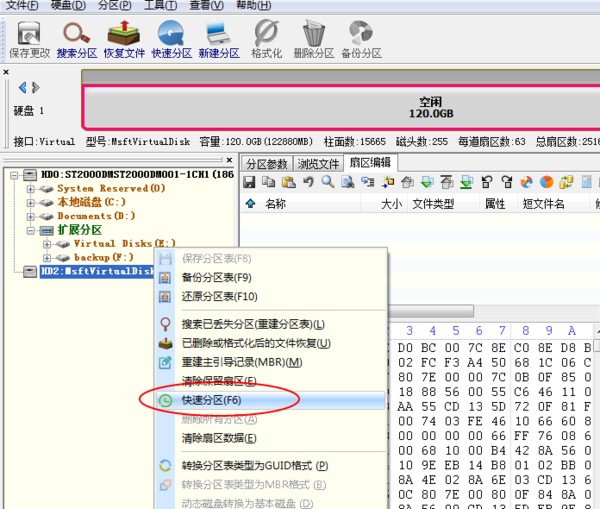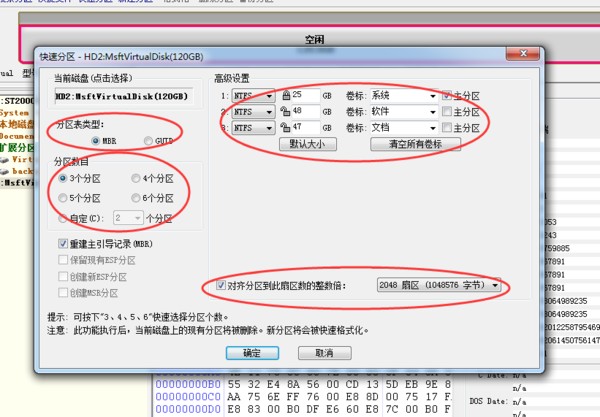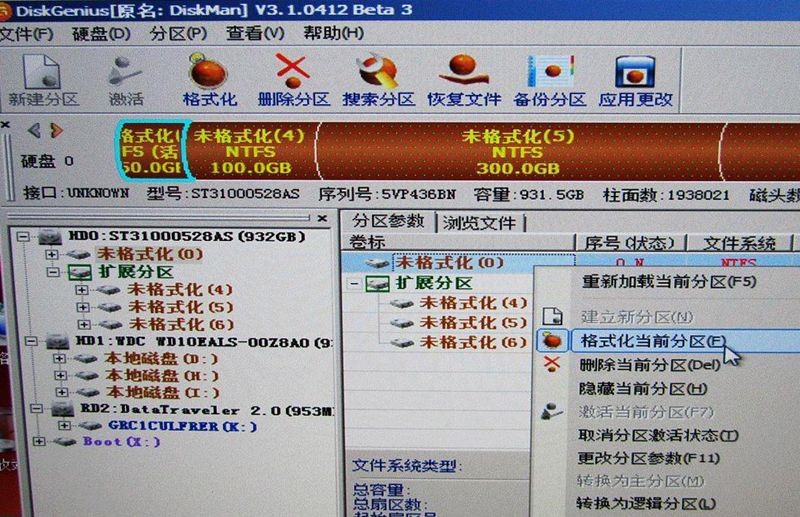台式电脑机械硬盘安装完毕后进行分区的操作步骤如下:
一、分区规划:简单讲就是在分区之前需要规划好把这个硬盘分成几个分区。一般而言,大部分用户会将硬盘分成三或四个分区:一个引导主分区(如系统盘C),两或三个逻辑分区(如常用软件盘D、个人文件盘E、影视资料盘F)。
如果不清楚硬盘分区含义,则需要了解以下内容:硬盘分区有三种,主磁盘分区、扩展磁盘分区、逻辑分区。
一个硬盘主分区至少有1个,最多4个,扩展分区可以没有,最多1个。且主分区+扩展分区总共不能超过4个。逻辑分区可以有若干个。
分出主分区后,其余的部分可以分成扩展分区,一般是剩下的部分全部分成扩展分区,也可以不全分,剩下的部分就浪费了。
扩展分区不能直接使用,必须分成若干逻辑分区。所有的逻辑分区都是扩展分区的一部分。 硬盘的容量=主分区的容量+扩展分区的容量 扩展分区的容量=各个逻辑分区的容量之和
由主分区和逻辑分区构成的逻辑磁盘称为驱动器(Drive)或卷(Volume)。
激活的主分区会成为“引导分区”(或称为“启动分区”),引导分区会被操作系统和主板认定为第一个逻辑磁盘(在DOS/Windows中会被识别为“驱动器C:”或“本地磁盘C:”,即通称的C盘)。有关DOS/Windows启动的重要文件,如引导记录、boot.ini、ntldr、ntdetect.com等,必须放在引导分区中。
DOS/Windows 中无法看戚余到非激活的主分区和扩展分区,但Windows 2000/Vista等NT内核的版本可以在磁盘管理中查看所有的分区。
二、分区操作:规划好之后,就可运行主硬盘或系统光盘或U盘上的DiskGenius开始分区操作。
1、快速分区:在DiskGenius界面,左击选中需要分区的硬盘,再右击硬盘,在弹出的菜单中选择“快速分区”,确定。
2、分区设置:在弹出的快速分区窗口,设置分区数目,如3个数迹,默认勾选“薯仔并重建主引导记录”,高级设置中设置三个分区的格式、容量和卷标名称,并默认设定第一个分区为主分区即引导分区。完成之后,点击确定。
3、格式化分区:分区完成后,软件会自动进行格式化。
至此,硬盘分区即大功告成。后续可进行安装操作系统及常用软件,之后就能开始使用硬盘了。